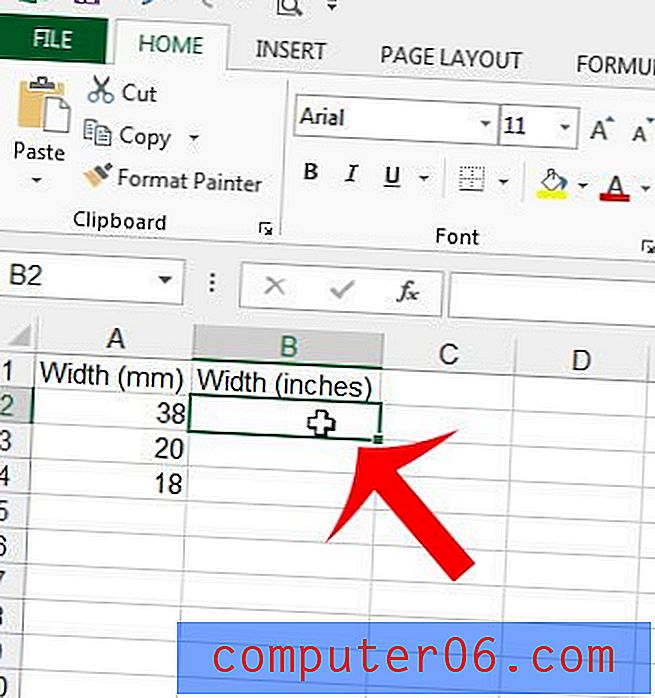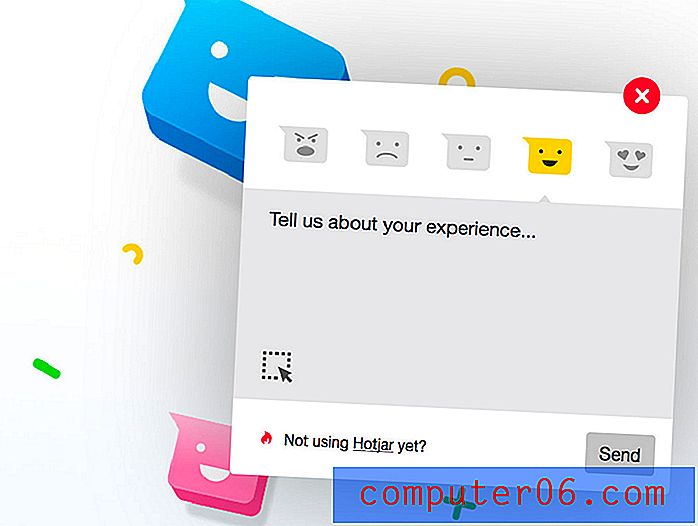Jak odstranit uložená hesla ve Firefoxu
Mnoho moderních webových prohlížečů, včetně Firefoxu, má možnost, která vám umožní ukládat hesla pro weby, které navštěvujete. To vám může ušetřit nějaký čas při navigaci po internetu a navíc vám pomůže zajistit, že nezapomenete heslo. Může to však být trochu bezpečnostní riziko, pokud sdílíte počítač s ostatními uživateli a navíc můžete omylem uložit nesprávné heslo.
Pokud se rozhodnete, že si již nepřejete, aby Firefox ukládal vaše hesla, můžete všechna hesla, která byla uložena do prohlížeče, odebrána. Náš tutoriál vás přesměruje na tuto možnost a ukáže vám, jak odstranit hesla.
Odebrání všech uložených hesel z Firefoxu
Kroky v tomto článku vám ukážou, jak odstranit všechna hesla uložená v prohlížeči Firefox. Upozorňujeme, že tím neodstraníte hesla, která jste uložili v jiných webových prohlížečích, jako je Internet Explorer nebo Chrome. Pokud chcete smazat uložená hesla z aplikace Internet Explorer, přečtěte si tyto pokyny, abyste zjistili, jak.
- Otevřete webový prohlížeč Firefox.
- Klikněte na tlačítko Otevřít nabídku v pravém horním rohu Firefoxu.
- Klikněte na tlačítko Možnosti .
- Klikněte na kartu Zabezpečení v šedém sloupci na levé straně okna.
- Klikněte na tlačítko Uložená hesla ve spodní části nabídky.
- Klikněte na tlačítko Odebrat vše ve spodní části okna. Pokud si přejete odebrat pouze jedno heslo, vyberte toto heslo ze seznamu a klikněte na tlačítko Odebrat .
- Klepnutím na tlačítko Ano potvrďte, že chcete odebrat všechna hesla.

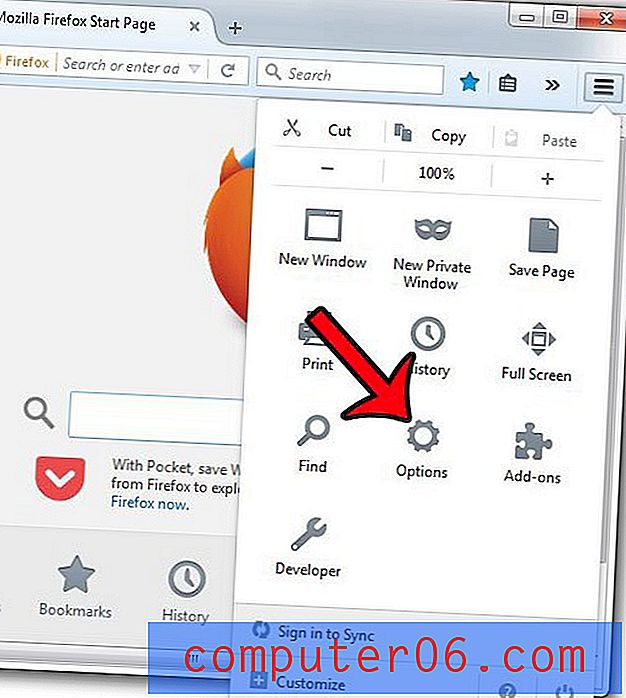
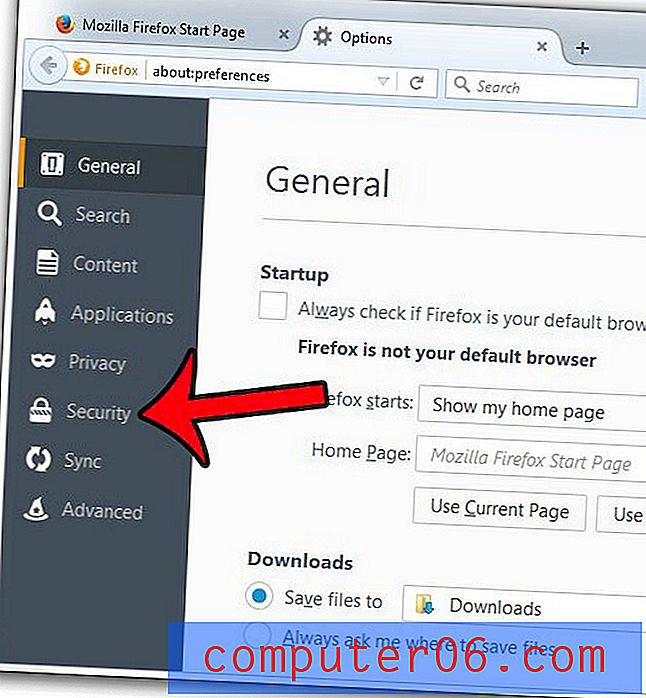
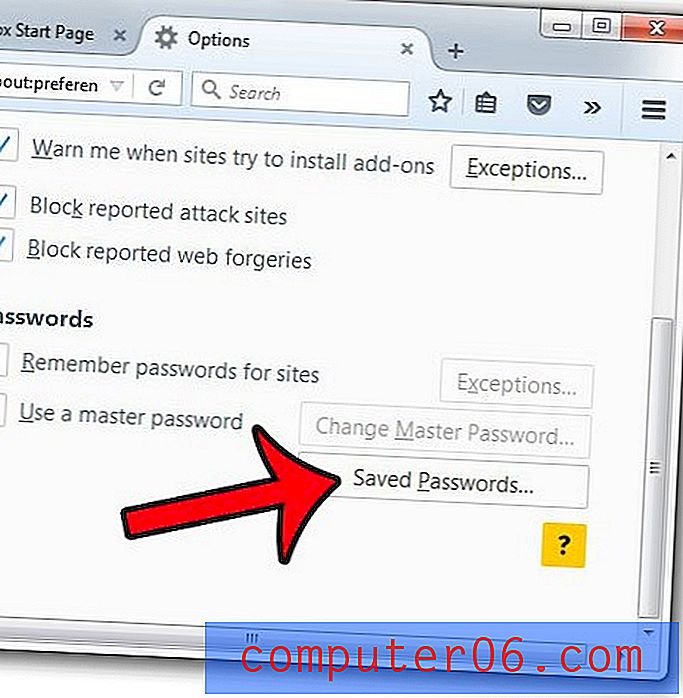

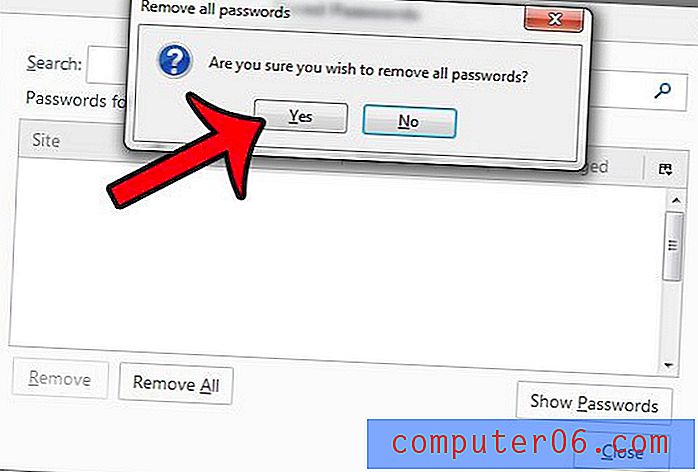
Tisknete často z Firefoxu, ale přejete si, abyste mohli odstranit informace, které se objeví v záhlaví a zápatí vytištěné stránky? V prohlížeči Firefox můžete upravit část záhlaví a zápatí tištěné stránky tak, aby se obsah pouze tiskl.